





















Optymalizuj ścieżki zbiórki odpadów pod kątem wydajności i zgodności z wymogami ochrony środowiska.

Automatycznie przydzielaj kierowcom trasy odbioru na podstawie rodzaju i lokalizacji odpadów.

Monitoruj pojazdy gospodarujące odpadami pod kątem terminowego odbioru i dostosowania tras
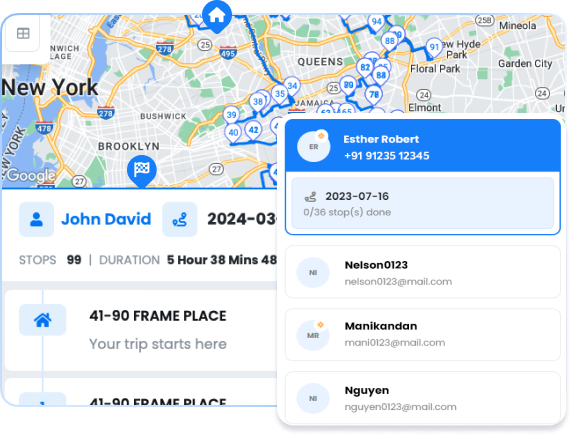
Przydzielaj zadania w oparciu o wiedzę kierowców w zakresie gospodarowania odpadami niebezpiecznymi lub nadającymi się do recyklingu.
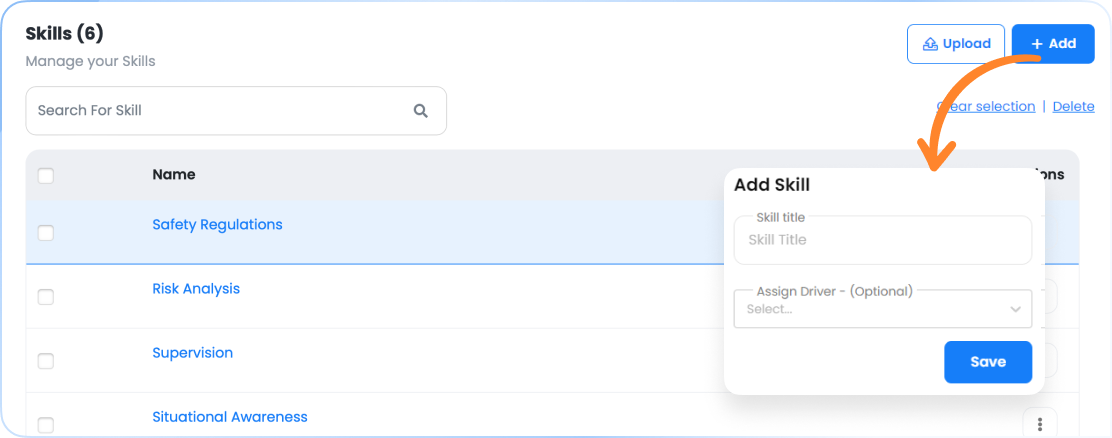
Szybkie szkolenie nowych pracowników gospodarki odpadami z wykorzystaniem intuicyjnych aplikacji
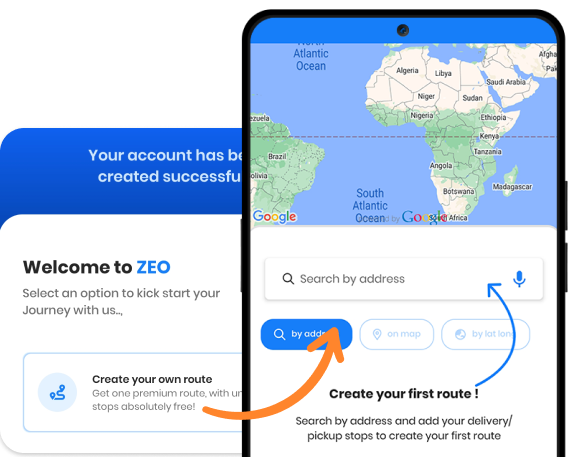
Dostosuj aktualizacje i alerty dotyczące harmonogramów i zmian w zakresie odbioru odpadów.
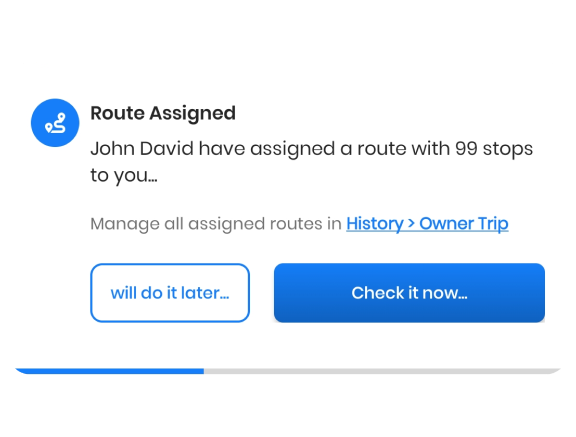

Używany przez ponad 1.5 mn kierowcy w poprzek 150 krajów, aby szybciej zakończyły swoją pracę!
Przeglądaj naszego bloga, gdzie znajdziesz wnikliwe artykuły, porady ekspertów i inspirujące treści, dzięki którym będziesz na bieżąco.

Czas czytania: 4 minuty Poruszanie się w złożonym świecie dystrybucji stanowi ciągłe wyzwanie. Celem jest dynamika i ciągłe zmiany, osiągnięcie maksymalnej wydajności

Czas czytania: 3 minuty Efektywne zarządzanie flotą jest podstawą udanych operacji logistycznych. W czasach, gdy terminowość dostaw i efektywność kosztowa są najważniejsze,

Czas czytania: 4 minuty W stale zmieniającym się krajobrazie zarządzania flotą integracja najnowocześniejszych technologii stała się kluczowa dla wyprzedzenia
Wykonaj poniższe kroki, aby dodać przystanek, wpisując i wyszukując:
Wykonaj poniższe kroki, aby zbiorczo dodać przystanki za pomocą pliku Excel:
Aby zbiorczo dodać przystanki, wykonaj poniższe kroki, przesyłając obraz:
Wykonaj poniższe kroki, aby dodać przystanek, jeśli znasz szerokość i długość geograficzną adresu:
Wykonaj poniższe kroki, aby dodać przystanek za pomocą kodu QR:
Aby usunąć przystanek, wykonaj następujące kroki: